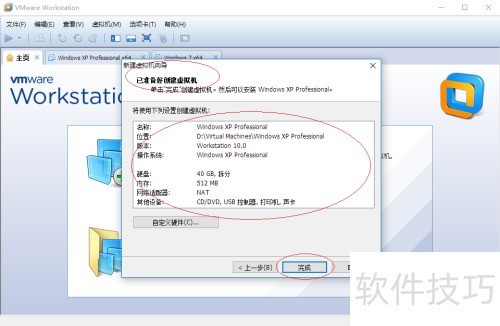使用VMware Workstation 10时,常需创建Windows XP Professional x86虚拟机。面对此类需求,许多用户不知如何下手。接下来将详细介绍创建该系统虚拟机的具体操作流程,帮助你顺利完成设置,轻松实现旧系统运行与测试需求。
1、 启动VMware Workstation 10,点击创建新的虚拟机按钮,选择新建虚拟机向导中的典型(推荐)选项,按提示进行后续操作。
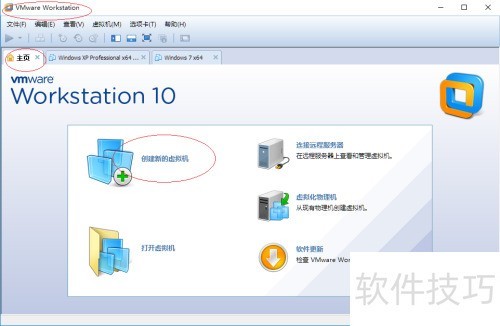
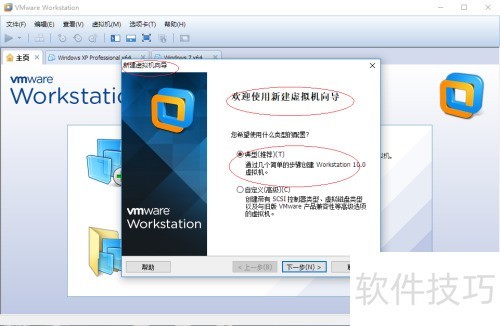
2、 出现安装客户机操作系统窗口,选择稍后安装操作系统选项,然后单击下一步继续操作。
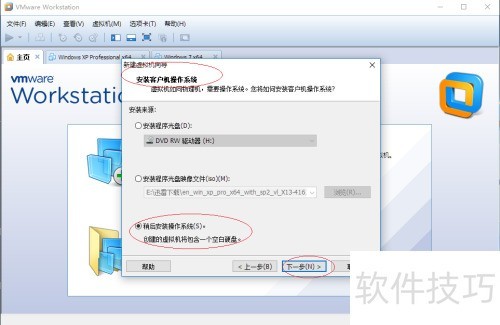
3、 所示,系统弹出选择客户机操作系统对话框。请选择Microsoft Windows选项,然后点击版本右侧的下拉箭头,在列表中选择Windows XP Professional x64 Edition,完成操作系统版本的设定,为后续安装做好准备。
4、 弹出命名虚拟机对话框,在虚拟机名称框中输入名称,点击位置旁的浏览按钮,选择虚拟机的安装路径。
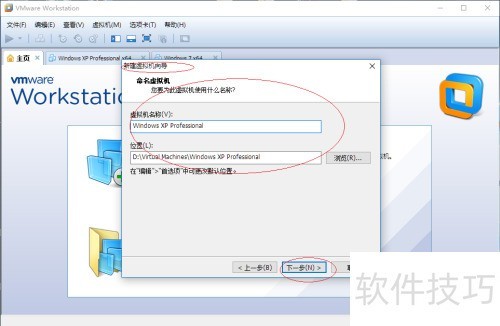
5、 所示,出现指定磁盘容量对话框,设定最大磁盘空间,并勾选将虚拟磁盘分割为多个文件选项。
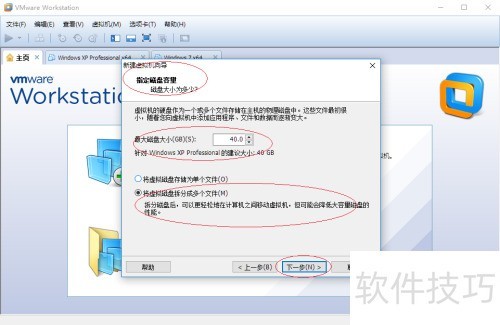
6、 成功完成Windows XP Professional x86虚拟机在VMware中的创建操作,过程所示。本文介绍到此为止,希望能为有需要的用户提供有效参考和帮助。